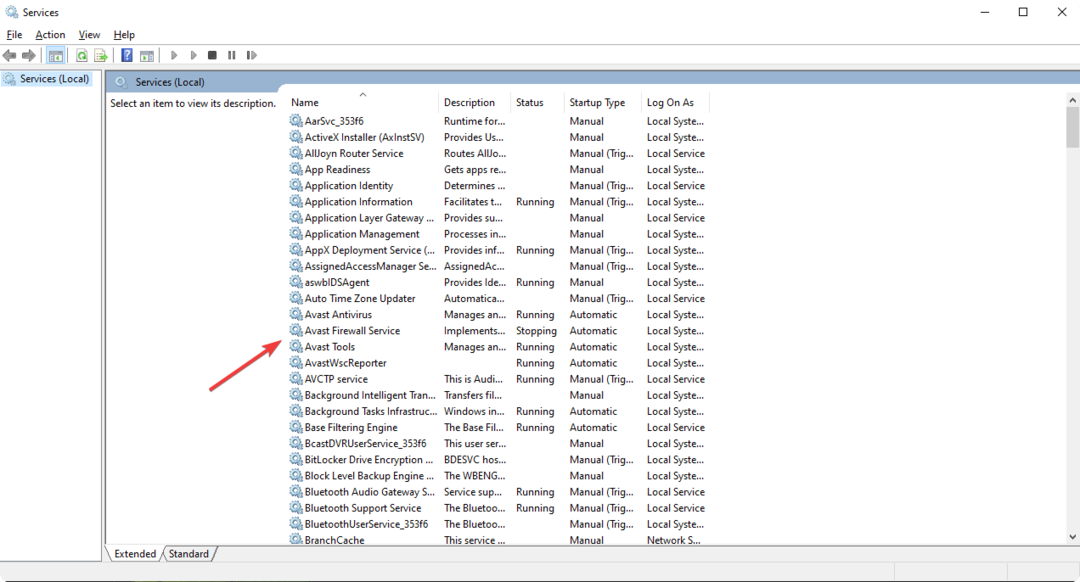- Avast Antivirus не сканирането на имейли може да се дължи на конфигурационни настройки или други проблеми със сканирането, които могат да възникнат от непълна инсталация.
- Кога Avast сканирането на имейл не работи, някои потребители може да се наложи да коригират настройките на скенера за електронна поща на тази помощна програма.
- Рестартиране Avast Antivirus услуги може да помогнат на някои потребители да коригират Avast проверка на имейл.
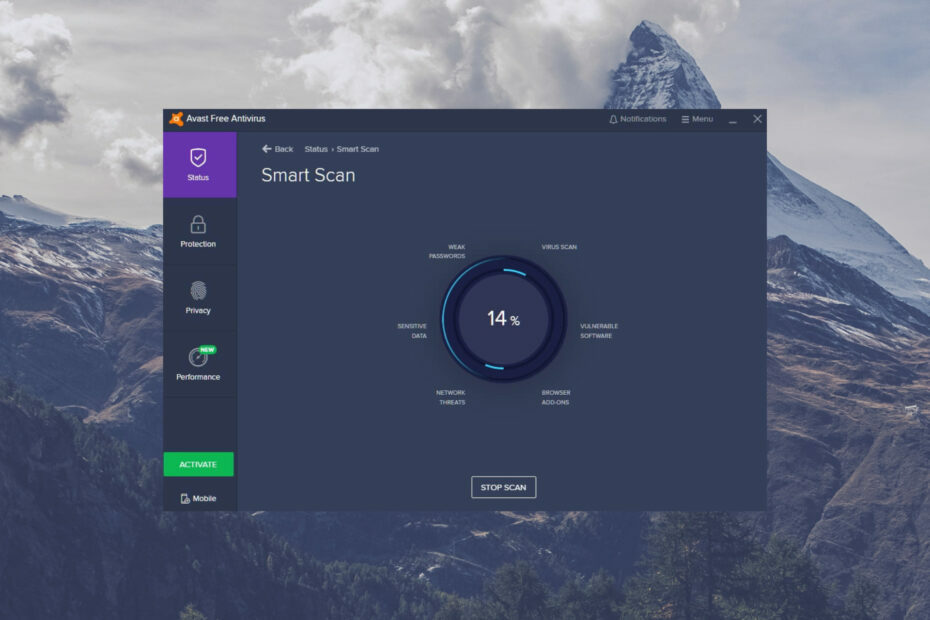
- Поддръжка против кражба
- Защита на уеб камерата
- Интуитивна настройка и потребителски интерфейс
- Поддръжка на няколко платформи
- Криптиране на банково ниво
- Ниски системни изисквания
- Разширена защита срещу злонамерен софтуер
Една антивирусна програма трябва да бъде бърза, ефективна и рентабилна, а тази има всички.
Помощната програма Avast Antivirus включва интегрирана функция Mail Scanner за сканиране на входящи и изходящи имейли.
Някои потребители обаче казаха във форума на Avast Avast Antivirus не сканира имейли. Това оставя компютрите на някои потребители уязвими към вируси за прикачени имейли.
Какво е толкова важно за скенера за поща в Avast Antivirus?
Едно нещо, което трябва да се отбележи относно функцията Mail Scanner на Avast Antivirus е, че е за софтуер за имейл клиент. Това означава, че е предназначен само за сканиране на съобщения, обработвани от имейл приложения като Outlook и Thunderbird. Така естествено, уеб базирана пощенските услуги като Gmail имат своите щитове.
Въпреки това, щитът на Mail Scanner в Avast Antivirus е по-важен, ако използвате Outlook и друг софтуер за имейл клиент. Не е необичайно авторите на зловреден софтуер да разпространяват вируси с прикачени файлове към имейл. Следователно Mail Scanner е един от четирите основни щита в Avast Antivirus.
Как мога да поправя Avast Antivirus, който не сканира имейли?
1. Вижте алтернативен антивирусен софтуер
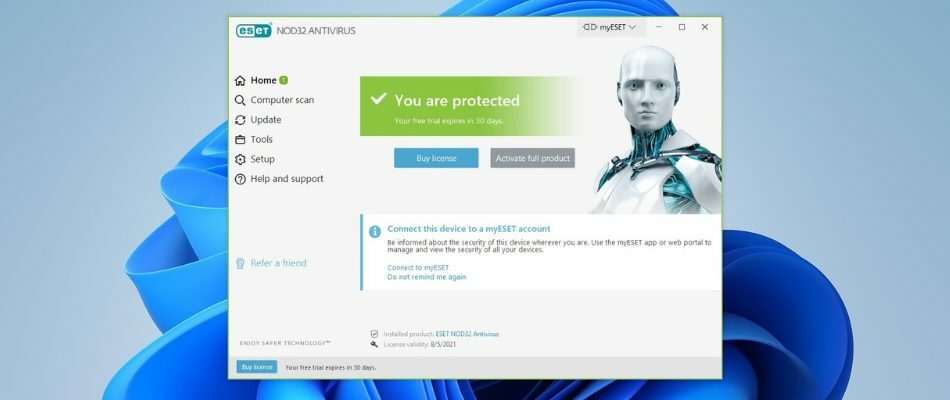
Не забравяйте, че други забележителни антивирусни програми включват функции за сканиране на имейли, сравними с Avast Antivirus. Например ESET Internet Security е антивирусна програма с висока оценка със защита на имейл. В допълнение, имейл защитата на тази помощна програма поддържа клиентите на Outlook, Windows Mail и Live.
ESET Internet Security също е по-ориентирана към интернет антивирусна програма от много алтернативи. Той включва мрежови функции, като Connected Home Monitor. Свързаният домашен монитор позволява на потребителите да преглеждат свързани мрежови устройства и да идентифицират уязвимостите на рутера.
Други полезни функции на ESET Internet Security
- Той включва вградена защитна стена.
- ESET Internet Security има функция за защитен режим на сърфиране за Chrome, Edge, Explorer и Firefox
- Версията ESET Internet Security Pro позволява на потребителите да криптират снимки
- Потребителите могат да съхраняват и запазват пароли с ESET Internet Security Pro

ESET Internet Security
Интегрира се с добре познати антивирусни технологии за защита срещу ransomware и други форми на злонамерен софтуер и фишинг уебсайтове.
2. Проверете настройките на Mail Shield за Avast Antivirus
- Първо отворете прозореца на Avast Antivirus.
- Щракнете върху Меню близо до горния десен ъгъл на прозореца на Avast Antivirus.
- Изберете Настройки в менюто.
- Щракнете върху Защита > Основни щитове за да отворите други настройки.
- След това щракнете върху Пощенски щит раздел, показан директно по-долу.
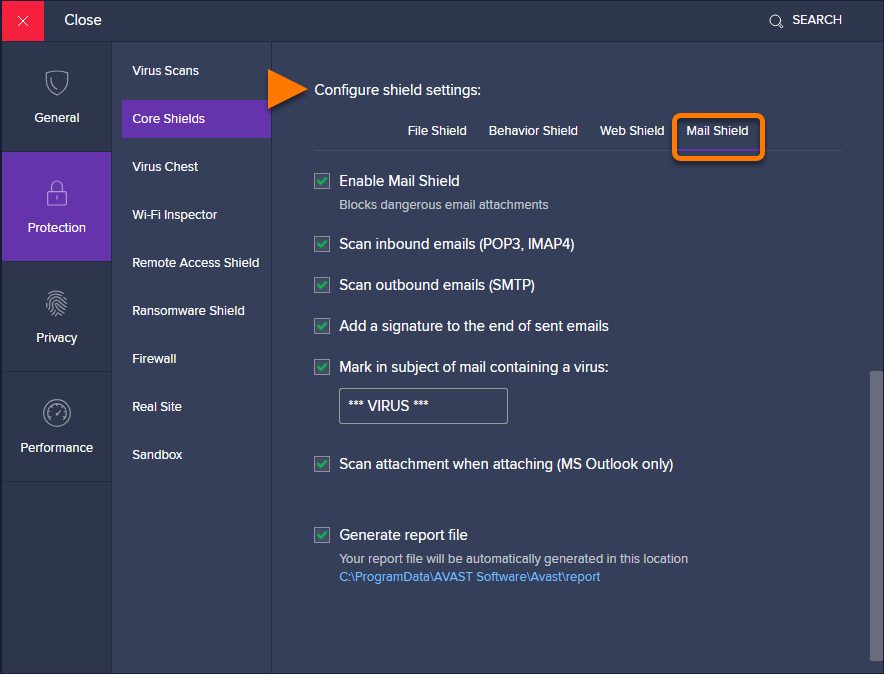
- Изберете Пощенски щит квадратче за отметка, ако не е отметнато.
- Щракнете върху Сканиране на входящи имейли (POP3, IMAP4) опция да го изберете.
- Също, гарантира на Сканиране на изходящи имейли (SMTP) е избрано квадратчето за отметка.
3. Поправете антивирусния софтуер Avast
- Първо щракнете върху полето за търсене на Windows 10 (или неговия бутон за лупа) в лентата на задачите.
- След това въведете приложения в полето за търсене.
- Щракнете върху Приложения и функции за да отворите този раздел в Настройки.
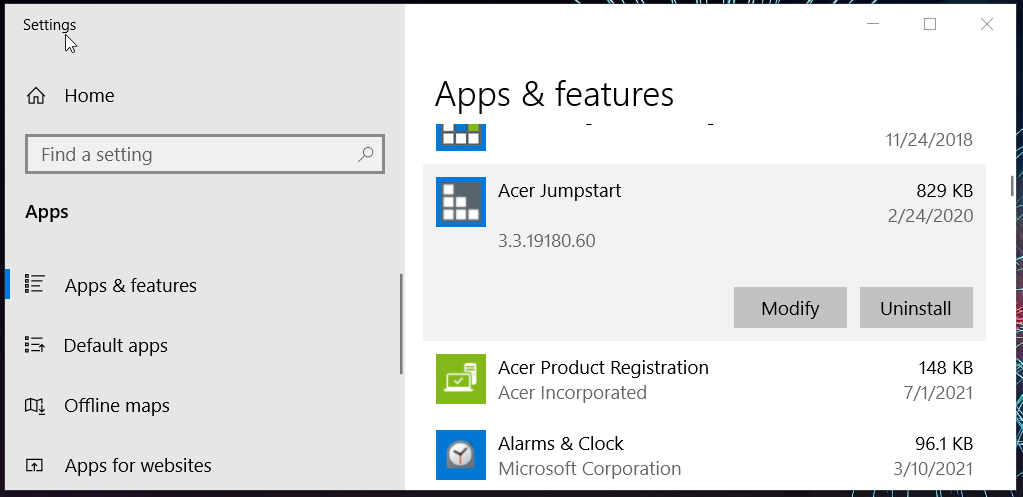
- Изберете Avast Antivirus в списъка с приложения.
- Натисни Деинсталиране бутон и щракнете да за да отворите съветника за настройка на Avast, показан директно по-долу.
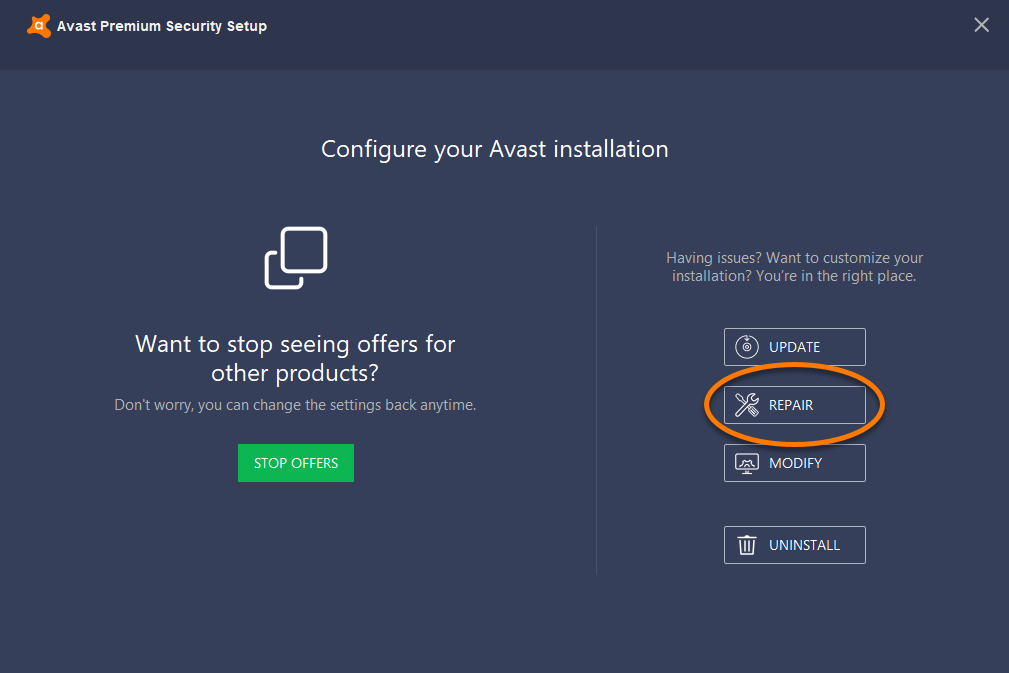
- Щракнете върху Ремонт бутон.
- След това изберете да опция за разрешаване на ремонт.
- След това щракнете върху Свършен бутон.
- Как да поправите код за грешка 22 на MSI Afterburner и безопасно затворете компютъра си
- 3 начина да поправите вашия MSI Dragon Center, ако не се инсталира
4. Рестартирайте услугата Avast Antivirus
- Първо, стартирайте Бягай чрез едновременно натискане на клавишите Windows и R.
- След това въведете следната команда в Run и натиснете Enter:
услуги.msc - Щракнете двукратно върху изброената услуга Avast Antivirus, за да отворите прозореца със свойствата й.
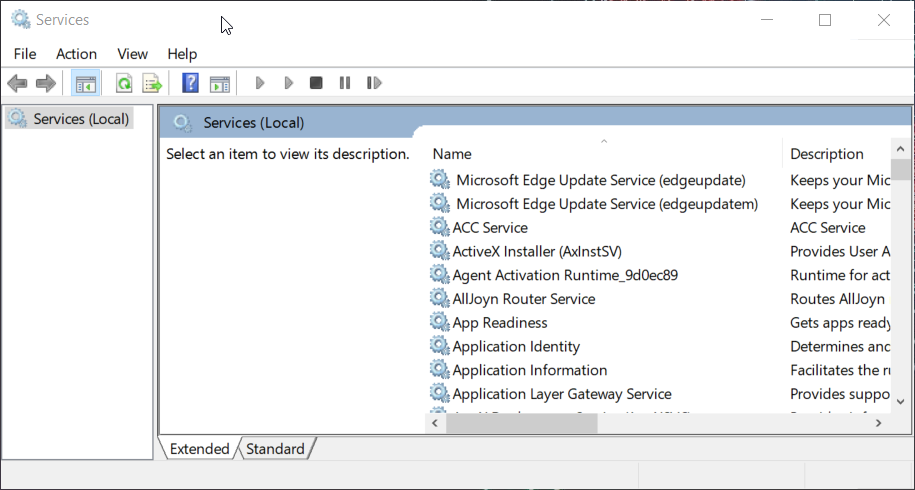
- Щракнете върху Спри се опция.
- Уверете се Автоматично се избира в рамките на Стартиране падащо меню тип.
- След това натиснете Започнете бутон.
- Изберете Приложи бутон и щракнете Добре.
5. Премахнете конфликтния антивирусен софтуер
Експертен съвет: Някои проблеми с компютъра са трудни за справяне, особено когато става въпрос за повредени хранилища или липсващи файлове на Windows. Ако имате проблеми с отстраняването на грешка, системата ви може да е частично повредена. Препоръчваме да инсталирате Restoro, инструмент, който ще сканира вашата машина и ще идентифицира каква е грешката.
Натисни тук да изтеглите и да започнете ремонта.
Ако имате a вторична антивирусна програма инсталиран заедно с Avast Antivirus, се препоръчва да го премахнете. Това е така, защото две или повече антивирусни програми могат да се сблъскат една с друга.
Можете да деинсталирате вторична антивирусна програма в Програми и функции, както е посочено в разделителната способност по-долу.
6. Преинсталирайте Avast Antivirus
- Щракнете с десния бутон върху бутона на менюто "Старт", за да изберете Бягай.
- След това въведете тази команда в полето за отваряне на Run:
appwiz.cpl - Накрая натиснете Добре бутон, за да отворите програмата за деинсталиране на Windows.
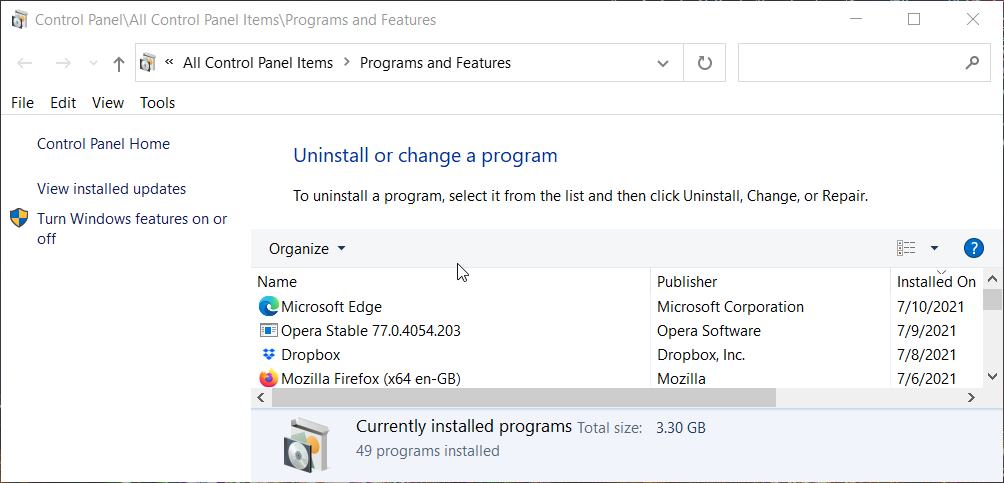
- Изберете Avast Antivirus в Програми и функции и щракнете върху него Деинсталиране опция.
- Щракнете върху да за да потвърдите.
- Рестартирайте Windows 10 след деинсталиране на Avast Antivirus.
- След това отворете Уебсайт на Avast Antivirus, и изтеглете най-новата версия на този софтуер от там.
- Преинсталирайте Avast Antivirus с изтегления инсталатор.
Има допълнителни антивирусни алтернативи достъпен с един поглед, ако почувствате нужда да промените антивирусната програма, за да ви помогне да сканирате имейлите си. Прочетете за всеки от тях и изберете най-подходящия за сканиране на имейли въз основа на ежедневните ви дейности и рутината на имейл.
Забележка: Потребителите могат също да деинсталират софтуера Avast с Помощна програма Avast Clear.
Мога ли ръчно да сканирам единични прикачени файлове към имейл с Avast Antivirus?
Да, можете да изберете да сканирате единични прикачени файлове с тази антивирусна програма. За да направите това, първо запазете прикачения файл към имейл в папка. След това щракнете с десния бутон върху разширението във File Explorer и изберете a Сканирайте Avast опция от контекстно меню.
Разбира се, много по-добре е щитът на скенера за поща да е активиран за автоматично сканиране на имейл. Въпреки това, когато тази функция не работи, все още можете ръчно да сканирате прикачени файлове към имейл с Avast Antivirus.
Така че, опитайте тези потенциални решения винаги, когато Помощна програма Avast Antivirus Функцията за сканиране на поща не работи. Ако имате нужда от още потенциални поправки, щракнете Свържете се с нас на Страница за поддръжка на Avast за да се свържете с екипа за поддръжка на клиенти на Avast.
 Защитете вашия компютър сега!
Защитете вашия компютър сега!
- Защита на уеб камерата
- Поддръжка на няколко платформи
- Ниски системни изисквания
- Висококачествена защита срещу злонамерен софтуер
![Как да коригирате грешката на Avast Този файл не може да бъде възстановен [Бързо ръководство]](/f/14eada4204851f0dc5af20f163f010f0.png?width=300&height=460)